לראות את המחשב הנייד שלך נכנס לתרדמה תוך כדי משחק יכול להיות די מתסכל מכיוון שאדם עלול לאבד את כל ההתקדמות במשחק. בדרך כלל המחשבים הניידים נמצאים במצב שינה כשהמכסה שלו סגור, אך ניתן לשנות הגדרות כאלה מהגדרות צריכת החשמל של Windows. אם המחשב הנייד שלך ממשיך במצב שינה תוך כדי משחק יכול להיגרם מסיבות שונות, אך ישנם כמה תיקונים שיוסברו במדריך זה.
תיקון מחשב נייד שעובר שינה תוך כדי משחק
מחשבים ניידים דורשים יותר אוורור וכוח בזמן משחק, מכיוון שהכרטיסים הגרפיים והמעבדים שלהם פועלים במלוא הפוטנציאל שלהם. אז, מחשבים ניידים מתחילים להתנהג מוזר כמו להיכנס לתרדמה וזה בגלל או שהם מתחממים, או שהם לא מקבלים את כמות הכוח הנדרשת. אז הנה כמה תיקונים שאפשר לנסות אם המחשב הנייד שלהם עובר שינה בזמן משחק לאחר זמן מה:
-
- השתמש ברפידות קירור
- התאם את הגדרות החשמל של המחשב הנייד
- בדוק את הסוללה והמטען של המחשב הנייד
השתמש ברפידות קירור
הסיבה העיקרית לתרדמת מחשב נייד בזמן משחק היא התחממות המחשב הנייד, ישנם ספי טמפרטורת עבודה מסוימים של רכיבים שונים של המחשב הנייד כאשר הוא נחצה, הם מפסיקים לתפקד. מכיוון שבגלל אילוצי הגודל אין למחשבים ניידים מספיק מקום לאוורור, למערכת הקירור של המחשב הנייד קשה להפחית את הטמפרטורה של הרכיבים במיוחד בזמן משחק.
אם המחשב הנייד שלך נוטה למצב שינה בזמן משחק, הדבר הראשון שאתה צריך לעשות הוא לנטר את הטמפרטורה של המעבד הגרפי והמעבד שלך, יש מספר כלים זמינים לכך . הדבר הבא שאתה צריך לעשות הוא להשתמש ב-a כרית קירור עוצמתית ששומר על המחשב הנייד שלך מלהתחמם.
התאם את הגדרות החשמל של המחשב הנייד
מחשב נייד יכול גם להיכנס למצב תרדמה כאשר הוא אינו מסוגל להפעיל אפליקציה כבדה או שהמערכת פועלת במצב מיטוב צריכת חשמל. בדרך זו היא עלולה לגרום להפרעה במערכת ההפעלה ולגרום לה למצב שינה, כדי להתאים את מערכת החשמל לביצועים הטובים ביותר, בצע את השלבים הבאים:
שלב 1 : לחץ לחיצה ימנית על סמל הסוללה בצד הימני הקיצוני של שורת המשימות:
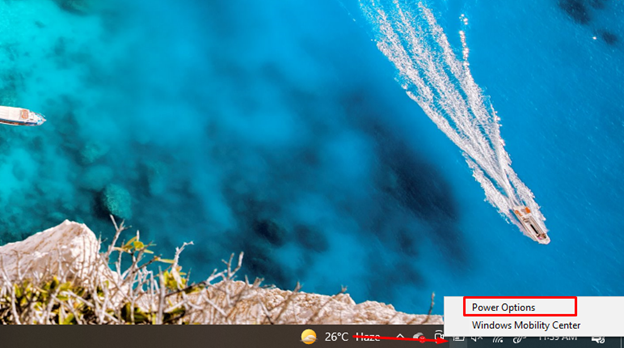
שלב 2 : לאחר מכן בחר את האפשרות המתאימה כמו במקרה שלי זה Dell שכן אפשרות זו תעניק כוח שווה לכל התהליכים הפועלים במערכת ההפעלה Windows, ייתכן שלמחשב הנייד שלך תהיה אפשרות של מיטב הביצועים בחר את זה:
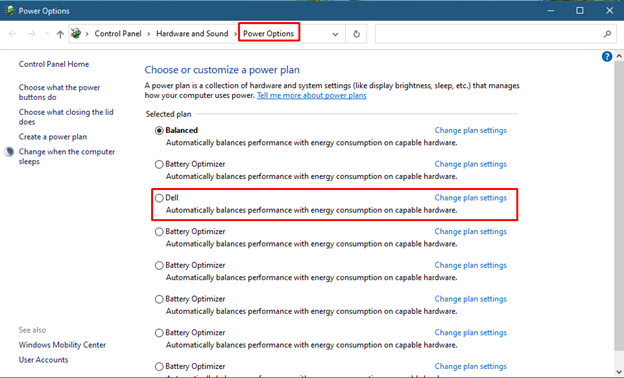
שלב 3 : לאחר מכן בחר את הגדרות כוח הסוללה ל הטוב ביותר ביצועים על ידי לחיצה על סמל הסוללה בשורת המשימות:
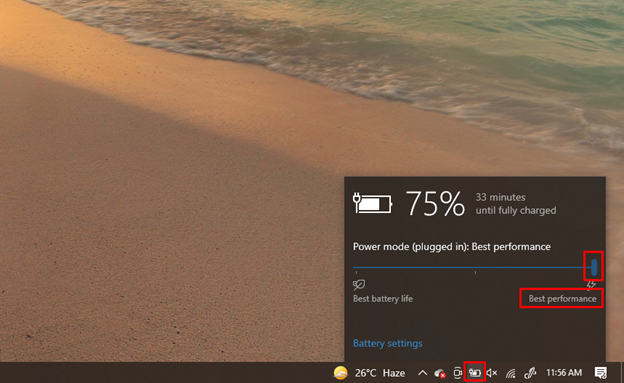
תיקון זה לא רק יתקן את בעיית התרדמה אלא גם ישפר את הביצועים הכוללים של המחשב הנייד בזמן משחק.
בדוק את הסוללה והמטען של המחשב הנייד
אם הסוללה של המחשב הנייד שלך בלויה ולא תחזיק מעמד אפילו כמה דקות מנותקת מהחשמל, ייתכן שהדבר גורם למחשב הנייד שלך למצב שינה. יתרה מכך, מומלץ שבזמן משחק במחשב הנייד המטען שלו חייב להיות מחובר גם אם הסוללה טעונה במלואה, זאת מכיוון שהכרטיסים הגרפיים דורשים הספק גבוה כדי לתפקד בצורה תקינה.
בדרך כלל כאשר טעינת הסוללה מגיעה לגבול המסוים, הוא מעביר את המחשב הנייד למצב תרדמה או למצב שינה, כך שאם הסוללה שלך בלויה, הגדר את האחוז שלה לאפס והכנס לעולם לא באפשרויות צריכת החשמל של הסוללה על ידי ביצוע השלבים הנתונים:
שלב 1 : עבור אל אפשרויות צריכת חשמל של המחשב הנייד שלך על ידי לחיצה ימנית על סמל הסוללה בצד ימין של שורת המשימות:
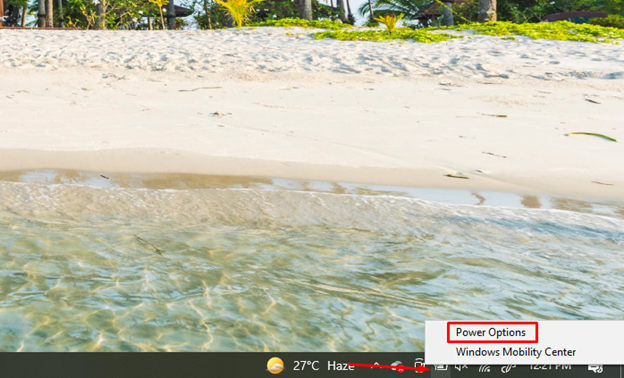
שלב 2 : הבא לחץ על שנה את הגדרות התוכנית אפשרות של תוכנית החשמל שבחרת:
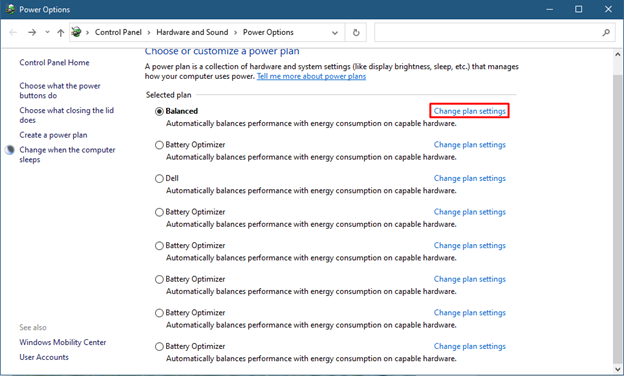
הבא לבחור שנה הגדרות צריכת חשמל מתקדמות אוֹפְּצִיָה:
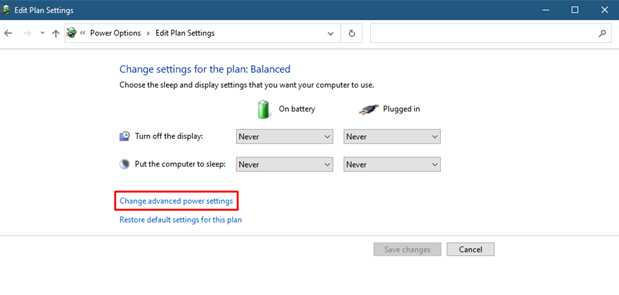
שלב 3 : כעת לחץ על סמל הפלוס עם אפשרות השינה ולחץ על שינה לאחר, לאחר מכן הזן אפס בשתי האפשרויות ולחץ על להגיש מועמדות :
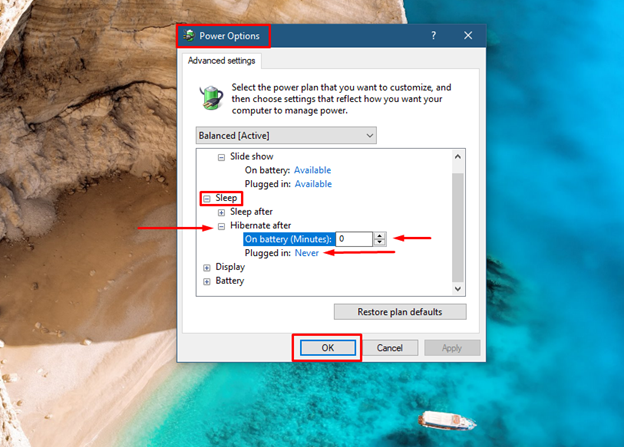
הדבר הבא שצריך לוודא הוא שמטען המחשב הנייד שלו מספק את כמות הכוח הנדרשת. אם המטען שחוק, אזי הוא יטעין את המחשב הנייד בקצב נמוך יותר, או שהמחשב הנייד נכנס למצב שינה כאשר טעינת הסוללה נמוכה מכיוון שהמטען אינו מסוגל לספק את הכוח הנדרש למחשב הנייד. לכן, נסה להחליף את המטען ודבר אחד שכדאי לזכור הוא שמטען שחוק גם מחמם את המחשב הנייד.
סיכום
מצב שינה דומה למצב שינה של מחשב נייד מכיוון שהוא מכבה את המערכת באופן חלקי. משתמשים רבים מתמודדים עם סוגיית התרדמה תוך כדי משחקים וזה די מעצבן. זה יכול להיות מסיבות שונות כמו סוללה שחוקה, מטען שחוק, קירור לא מספק או מצב הפעלה אופטימלי, מדריך זה מסביר את התהליך השלב של תיקון מחשב נייד שעומד במצב שינה בזמן משחק.